| 斜面和浮雕:样式“描边浮雕”,然后选择光泽等高线,高光颜色:#fffcd9,阴影颜色:#080800,其它设置如下图。 |
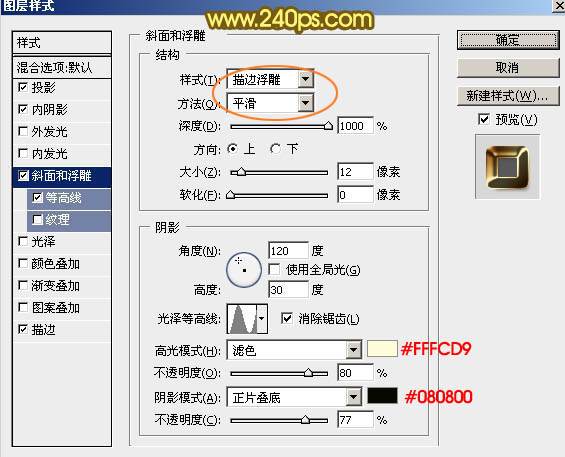
<图18> |
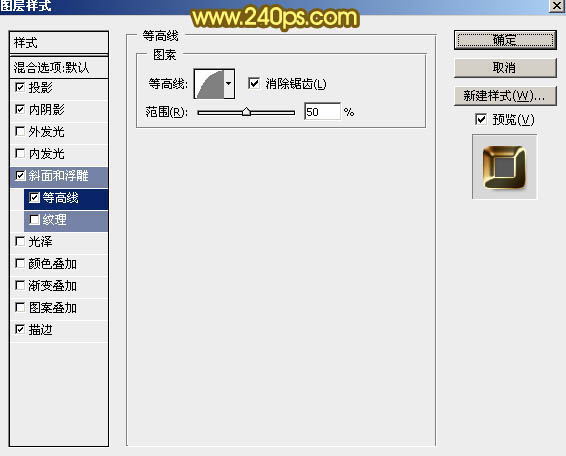
<图19> |
| 描边:填充类型选择“渐变”,然后点击渐变色设置渐变如图21,其它设置如图20。 |
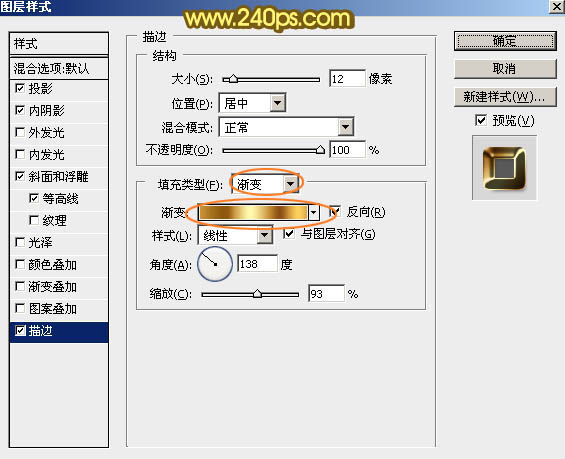
<图20> |
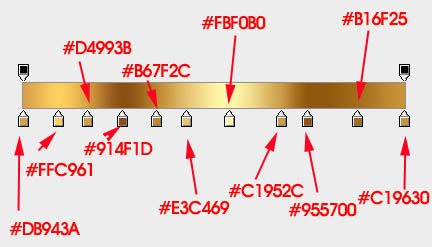
<图21> |
| 15、确定后得到下图所示的效果,有不满意的地方可以调整图层样式的设置。 |

<图22> |
16、现在来调整一下文字的明暗和颜色。
创建亮度/对比度调整图层,亮度设置为15,对比度设置为10,如图23,确定后把蒙版填充黑色,然后用柔边白色画笔把文字中间需要加亮的区域涂亮一点,如图24。 |
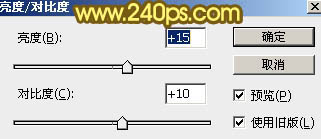
<图23> |

<图24> |
| 17、创建色相/饱和度调整图层,降低全部明度,参数设置如图25,确定后把图层不透明度改为:50%,再用柔边黑色画笔把中间区域涂亮一点,效果如图26。 |
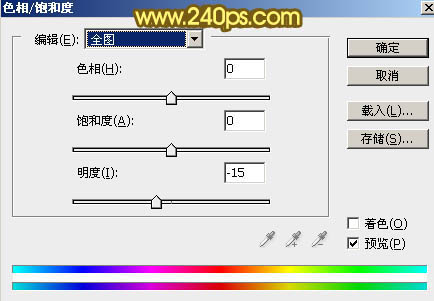
<图25> |

<图26> |
|
